Vad du ska göra när du inte kan skapa en grupp på signal

Lär dig vad du ska göra när du inte kan skapa en ny grupp på Signal. Få lösningar och tips för att åtgärda problem med appen.
Signalen kan ibland krascha till en svart skärm och ge ett konstigt felmeddelande som säger "Operationen kunde inte slutföras." Detta är faktiskt ett allmänt fel som dyker upp på skärmen när en viss process fastnar. Till exempel, om kameraappen fastnar medan du försöker ta ett foto på Signal, kan du få exakt det här felet. Låt oss diskutera vad du kan göra för att lösa problemet.
Kanske hände något med själva operativsystemet. Det snabbaste sättet att fixa OS-relaterade problem är att starta om din terminal. Gör det ett par gånger bara för att vara säker. Gå sedan till Inställningar , välj System och tryck på Systemuppdatering . Sök efter uppdateringar och installera den senaste Android-versionen som är tillgänglig för din enhet.

Efter att ha uppdaterat operativsystemet, kontrollera om det finns en nyare appversion tillgänglig också. Starta appen Google Play Butik , sök efter Signal och tryck på knappen Uppdatera bredvid appen. Kontrollera om du fortfarande får samma felmeddelande.

Om problemet kvarstår, ta bort appcachen och kontrollera resultaten. Gå till Inställningar , tryck på Appar och gå till Alla appar . Välj Signal och tryck på Lagring . Tryck på knappen Rensa cache för att radera cachen.
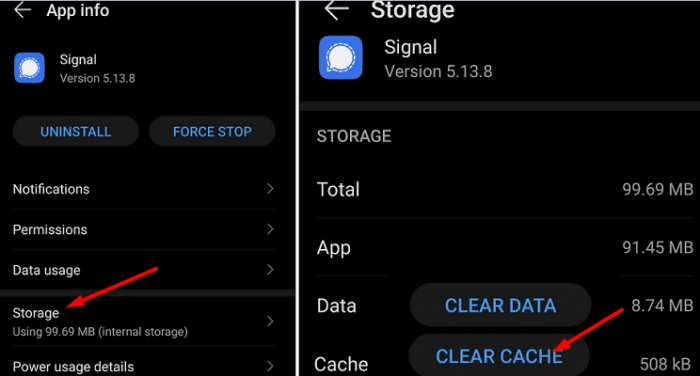
Kontrollera också ditt lagringsutrymme och se till att du har minst några gigabyte ledigt utrymme tillgängligt.
Tja, om inget fungerar, avinstallera Signal. Starta om din terminal, starta Play Store-appen och installera Signal igen. Gå dessutom till Inställningar , tryck på Lagring och välj Rensa skräpfiler .
Om Signal kraschar och ger ett felmeddelande som säger att appen inte kunde slutföra operationen, starta om telefonen. Om problemet kvarstår, leta efter Android-uppdateringar och uppdatera Signal också. Rensa även appcachen, ta bort skräpfiler och installera om Signal.
Lär dig vad du ska göra när du inte kan skapa en ny grupp på Signal. Få lösningar och tips för att åtgärda problem med appen.
Upptäck hur du effektivt använder Signal-appen för att hålla dina konversationer säkra. Denna guide inkluderar användbara tips och tricks för bästa upplevelsen av den säkra meddelandeappen Signal.
Om Signal inte kan hämta dina kontakter, se till att appen tillåts komma åt dina kontakter och leta efter uppdateringar.
Om signalsamtal inte ringer på Android eller iOS, inaktivera Stör ej-läget. Stäng dessutom av batterisparläget och uppdatera appen.
Se hur du kan hålla ditt Telegram- och Signal-konto säkert genom att ändra dessa säkerhetsalternativ. Hjälp till att hålla dessa oönskade hot borta.
Se hur enkelt det är att stänga av läskvitten i Signal. Det tar bara några få steg.
Skydda dina signalmeddelanden från att läsas av fel personer genom att lägga till ett skärmlås till Signal. Här är stegen att följa.
Om Signal kraschar och säger att den inte lyckades slutföra operationen, starta om telefonen och leta efter app- och Android-uppdateringar.
Om kvaliteten på ditt videosamtal är riktigt dålig på Signal, uppdatera appen, koppla in telefonen och växla till en Wi-Fi-anslutning.
Om Signal inte kan skicka eller ta emot meddelanden, rensa cacheminnet, använd en annan anslutning och återaktivera appbehörigheter.
Se hur du kan få ut det mesta av att redigera dina bilder när du använder Signal. Vilka alternativ erbjuder den?
Ta bort onödiga aviseringar som när en kontakt ansluter sig till Signal. Ta bort oönskade distraktioner.
Om Signal inte skickar foton och videor, uppdatera appen kontrollera filstorleksbegränsningarna (6 MB för foton och mellan 30-200 MB för videor).
Håll känslig information säker genom att aktivera försvinnande meddelanden på Signal. Se stegen du måste följa.
Se var du kan hitta klistermärkena på Signal och hur du installerar fler.
Om du inte kan gå med i en grupp på Signal, installera den senaste appversionen, ta bort länken till alla dina enheter och starta om din Android-enhet.
Om Signal inte skickar verifieringskoden, kontrollera din nätverkstäckning. Se sedan till att tillåta SMS från okända avsändare.
Använder du flera Google-konton på Android och PC och vet inte hur man ändrar standard Google-konto? Läs vidare för att lära dig de hemliga stegen.
Facebook-berättelser kan vara mycket roliga att göra. Här är hur du kan skapa en berättelse på din Android-enhet och dator.
Fyller det på din Android? Lös problemet med dessa nybörjarvänliga tips för alla enheter.
Hur man aktiverar eller inaktiverar stavningskontrollfunktioner i Android OS.
En handledning som visar hur du aktiverar utvecklaralternativ och USB-felsökning på Samsung Galaxy Tab S9.
Älskar du att läsa e-böcker på Amazon Kindle Fire? Lär dig hur du lägger till anteckningar och markerar text i en bok på Kindle Fire.
Jag ger en lista över saker du kan prova om din Android-enhet verkar starta om slumpmässigt utan uppenbar anledning.
Vill du lägga till eller ta bort e-postkonton på din Fire-surfplatta? Vår omfattande guide går igenom processen steg för steg, vilket gör det snabbt och enkelt att hantera dina e-postkonton på din favorit enhet. Missa inte denna viktiga handledning!
En handledning som visar två lösningar på hur man permanent förhindrar appar från att starta vid uppstart på din Android-enhet.
Behöver du nedgradera en app på Android-enhet? Läs den här artikeln för att lära dig hur du nedgraderar en app på Android, steg för steg.























